목록웹 개발 (224)
dukDukz
git clone 해서 받고 해당 back 폴더에 내 keygen 넣어야함 ssh -i "hyejun-laptop.pem" ubuntu@ec2-13-125-67-91.ap-northeast-2.compute.amazonaws.com 색깔 초록색 계정명@주소 : 디렉토리$ (커서) ubuntu @ip-172-31-12-152 : ~ $ 이후에 커서 이렇게 되면 접속을 한것이다. 윈도우랑 리눅스의 차이점 리눅스 '/' 경로구분 윈도우 '\' 경로구분 ~ : home 디렉토리 (계정에 대한 디렉토리) ~ : /home/계정명 ubuntu@ip-172-31-12-152:~$ cd / ubuntu@ip-172-31-12-152:/$ cd ~ ubuntu@ip-172-31-12-152:~$ 다시 홈 디렉토리로 가는..
# Restful API request method type CRUD 쿼리문 1. GET : 데이터를 가져올 때 (R) select 문 2. POST : 데이터를 입력할 때 (C) insert 문 3. PUT : 데이터를 수정할 때 (U) update 문 - 전부 다 수정 - 이걸 사용하는 경우는 정말 드물다 - 거의 없다고 봐야한다 4. DELETE : 데이터를 삭제할 때 (D) delete 문 5. PATCH : 데이터를 일부 수정 (U) update 문 - 일부 수정 6. OPTIONS : 요청을 체크 7. HEAD : 데이터의 request message Header 만 받아올 때 - 아직은 쓸 일이 거의 없다. Restful 의 규칙이 너무 세밀하게 되어있다. 되게 많지만 실제로 개발할때는 정말..
$ pwd $ ls $ cd awsTest $ sudo node server.js 그냥 서버 돌리기 $ sudo node server.js & 리눅스에서 background 에서 돌리는방법 이걸 끌 때는 작업관리자 : ps -ef 끌 때는 : sudo kill -9 [node server.js 가 돌아가고 잇는 번호] sudo kill -9 소유권 root 로 node 서버 실행했는데 ubuntu 아래 계정으로 서버 종료 하려고 하니 안되서 sudo kill 로 간것이다. +++++++++++++++++++++++ pm2 리눅스에서 백그라운드 & 붙여서 돌리는걸 node.js에서 pm2 패키지 사용해서 해보자 pm2 라는 패키지라는게 있는데 그거로 백그라우드에서 서버 돌리는 방법을 알아보자 현재 우분투 ..
 21.07.16 AWS 기본 세팅 - 서버 열기
21.07.16 AWS 기본 세팅 - 서버 열기
# 리눅스 명령어 ls : 디렉토리 내용 보기 ( 현 위치) pwd : 내 경로 보기 cd / : 최상위 디렉토리로 간다 ls -al : -가 있으면 옵션임 : 디렉토리 상세하게 보기 cd ~ : 우리가 사용, 작업할 디렉토리 공간 작업폴더를 열고 back front 폴더 두개를 만들어준다. back 안에 아까 다운 받은 key 파일을 복사해서 넣어준다. 이 파일은 절대 노출되면 안되기 때문에 .gitignore 에 적어준다. 그런 뒤에 터미널에서 cd back 으로 back 폴더에 들어가고 git init 을 해준다. - 제외된것을 확인 할 수 있다. 이제 터미널에서 backend server setting 을 해보자. 내가 사용할 인스턴스를 체크한 뒤 연결 버튼을 누른다. 연결을 위해서 밑줄 친 부분..
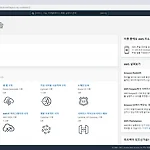 21.07.16 AWS 기본 세팅 - 사이트에서 내 서버 오픈하기
21.07.16 AWS 기본 세팅 - 사이트에서 내 서버 오픈하기
구글에 '아마존 ec2' 라고 검색한다. https://aws.amazon.com/ko/ec2/?ec2-whats-new.sort-by=item.additionalFields.postDateTime&ec2-whats-new.sort-order=desc 아마존 클라우드 서버 호스팅 | Amazon Web Services 다양한 구매 모델 온디맨드, 스팟 인스턴스, Savings Plan과 같은 여러 가지 구매 모델을 제공합니다. 스팟 인스턴스를 사용하면 내결함성을 갖춘 워크로드 요금을 90%까지 절감할 수 있습니다. Saving aws.amazon.com 여기서 서버를 열어보자 가입을 하고 로그인을 하면 이러한 페이지가 나오게 되는데 '가상 머신 시작' 부분을 선택해서 들어가자 Ubuntu Server 2..
import React from 'react' import styled from 'styled-components' const ButtonStyle = { 'background' : 'black', 'border' : 'none', 'color' : 'white', 'padding' : '7px 14px' } const Button = styled.button` background : #000; border : none; color : white; padding : 7px 14px; ` const ButtonHover = styled(Button)` background : #007bff; :hover{ background : #0069d9; } ` const Index = () =>{ const inpu..
 [React] Context : useContext
[React] Context : useContext
[구조] Layout 컴포넌트 안에 LoginBox LoginBox 컴포넌트 안에 Login Login 컴포넌트 안에 Button 여기에는 화면에 표출될 내용이 들어간다 이렇게 되어있는 컴포넌트를 LayoutContext로 묶어주었다. 이렇게 하면 최하위 컴포넌트에서 상태값을 전달전달 해서 받는것이 아니라 바로 사용할 수 있게 된다. 그리고 LayoutStore라는 틀만 사용해서 상태값을 만든다. Layout.jsx import React from 'react' import LayoutStore, { LayoutContext } from './LayoutContext' const Button = () => { const context = React.useContext(LayoutContext) retur..
 [React] useReducer
[React] useReducer
import React from 'react' const reducer = (number, action) =>{ switch(action.type){ case 'UP': return number+1; case 'DOWN' : return number-1; default: return number; } } const Counter = () => { const [number, dispatch] = React.useReducer(reducer, 0) const onUP = () => { dispatch({ type: 'UP' }) } const onDown = () => { dispatch({ type: 'DOWN' }) } return ( {number} +1 -1 ) } export default Coun..
